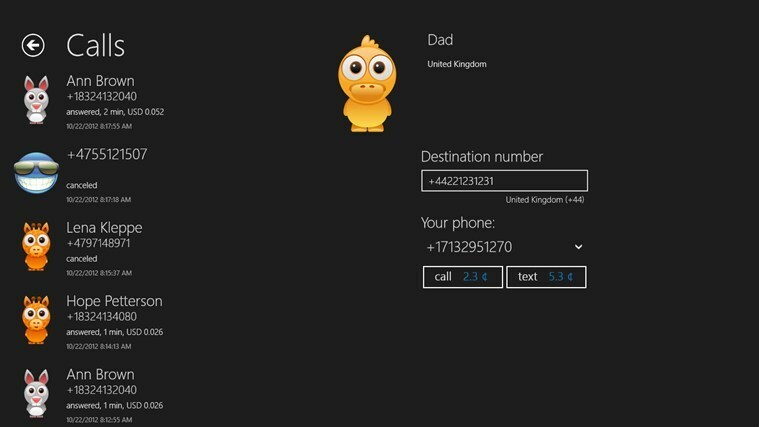חקור דרכים להפעלת לחצן האבטחה של Windows
- לחצן האבטחה של Windows הוצג במחשבי טאבלט כדי שמשתמשים יוכלו לגשת בקלות למסך הכניסה.
- עבור מחשבי Windows, זה לא כפתור פיזי, זה שילוב של מקשים, Ctrl+Alt+Delete.
- מדריך זה יראה לך כיצד להשתמש בלחצן האבטחה במכשירי Windows שלך.

איקסהתקן על ידי לחיצה על הורד את הקובץ
- הורד את Fortect והתקן אותו במחשב האישי שלך.
- התחל את תהליך הסריקה של הכלי כדי לחפש קבצים פגומים שהם המקור לבעיה שלך.
- לחץ לחיצה ימנית על התחל תיקון כך שהכלי יוכל להתחיל את אלגוריתם התיקון.
- Fortect הורד על ידי 0 הקוראים החודש.
במהלך השנים, אבטחה ונגישות הפכו לעדיפות עבור כל משתמש במכשיר. לכן יצרני מכשירים ומפתחי תוכנות מחשב החלו להציג תכונות חדשות להבטיח את אבטחת המכשיר. פונקציונליות אחת כזו היא כפתור האבטחה של Windows.
בבלוג זה, נדון בתכונה זו שהציגה מיקרוסופט לכניסה מאובטחת בטאבלטים ובמחשבים שלה.
מהו לחצן מפתח האבטחה של Windows?
עבור מכשירים כמו טאבלטים, לחצן האבטחה של Windows הוא לחצן פיזי זמין בטאבלט. כאשר לוחצים עליו, הוא מתחיל רצף קשב מאובטח (זהה כמו כשאתה לוחץ על Ctrl+Alt+Delete) ומעלה את מסך הכניסה לפניך, ומאפשר לך להיכנס בצורה חלקה למכשיר שלך.
עבור מחשבים נייחים ומחשבים ניידים של Windows, אבטחת Windows אינה כפתור אלא הגדרת כניסה מאובטחת שצריך להפעיל. לאבטחה נוספת, משתמשים יכולים ללחוץ Ctrl+Alt+Delete לפני הכניסה.
איפה כפתור האבטחה של Windows שלי?
ובכן, המיקום או הזמינות של כפתור האבטחה תלויים ביצרני המכשיר. עבור רוב מחשבי הטאבלט של Windows, יש לחצן פיזי. אבל אם אינך מוצא לחצן אבטחה במחשב שלך, תוכל להפעיל את Ctrl+Alt+Delete לתפקד באמצעות השיטות המוזכרות להלן.
כיצד אוכל להפעיל את אבטחת Windows במחשב?
1. מחשבי טאבלט
- הקש על התחל כדי לקבל הגדרות, לאחר מכן לוח בקרה.
- לך ל מחשב נייד, בא אחריו הגדרות מחשב לוח.
- על הגדרות מחשב לוח עמוד, הקש על כפתורים, לאחר מכן הגדרות לחצן עבור.
- עכשיו חפש את כיוון המסך של הכפתור שלך.
- עבור אל כפתור טאבלט רשימה, הקש אבטחת Windows, לאחר מכן שינוי.
- מ ה לחץ על אפשרויות, בחר התחבר אפשרות להגדיר את הפעולה עבור הכפתור.
- בֶּרֶז בסדר כאשר תתבקש וסגור את חלונות ההגדרות. כעת תוכל ללחוץ על הכפתור כדי לקבל את מסך הכניסה.
2. מחשבים נייחים ומחשבים ניידים
2.1 שימוש בעורך מדיניות קבוצתית
- ללחוץ חלונות + ר כדי לקבל את לָרוּץ לְנַחֵם.
- סוּג gpedit.msc ואז מכה להיכנס לפתוח עורך מדיניות קבוצתית.
- נווט בנתיב הבא:
מדיניות מחשב מקומי/תצורת מחשב/הגדרות Windows/הגדרות אבטחה/מדיניות מקומית/אפשרויות אבטחה - בחלונית הצד הימנית, חפש כניסה אינטראקטיבית: אין צורך ב-CTRL + ALT+ DEL.

- לחץ עליו פעמיים ותקבל את ה מופעל ו נָכֶה אפשרויות במסך הבא.

- שים סימן בלחצן הבחירה לצד האפשרות מושבתת כדי לאפשר התחברות מאובטחת.
- תיקון: Call of Duty Modern Warfare Warzone Dev Error 5523
- תיקון: שגיאת פונקציה מצטברת בעת הפעלת שאילתה
2.2 שימוש בהגדרות חשבונות משתמש
- ללחוץ חלונות + ר כדי לקבל את לָרוּץ לְנַחֵם.
- סוּג netplwiz ופגע להיכנס.

- על חשבונות משתמשים עמוד, לחץ על מִתקַדֵם לשונית.

- תַחַת כניסה מאובטחת, שים סימן לצד דרוש מהמשתמשים ללחוץ על Ctrl+Alt+Delete.
כיצד אוכל להשתמש בכפתור האבטחה של Windows כדי להיכנס?
לאחר שהפעלת את לחצן האבטחה בטאבלט או את אפשרות הכניסה המאובטחת למחשבים, בצע את השלבים הבאים:
- לחץ על לחצן האבטחה אם זמין, או לחץ על אפשרות Ctrl + Alt + Delete כדי להעלות את מסך הכניסה.
- הזן את האישורים שלך כדי להיכנס למחשב שלך.
אז, כך תוכלו להשתמש בכפתור האבטחה ב-Windows כדי לאבטח את המכשיר שלכם וגם לכניסה קלה ומהירה.
האם אתה תקוע איפשהו בזמן שאתה עוקב אחר התהליך? אנא ציינו את השאלות שלכם בקטע ההערות, ואנו ננסה לעזור לכם בכך.
עדיין נתקלים בבעיות?
ממומן
אם ההצעות לעיל לא פתרו את הבעיה שלך, המחשב שלך עלול להיתקל בבעיות קשות יותר של Windows. אנו מציעים לבחור בפתרון הכל-באחד כמו Fortect לתקן בעיות ביעילות. לאחר ההתקנה, פשוט לחץ על הצג ותקן לחצן ולאחר מכן לחץ התחל תיקון.